Bing浏览器视频播放卡顿处理 Bing浏览器流媒体优化解决方案
发布时间:2025-07-16 编辑:游乐网
要解决bing浏览器播放视频卡顿的问题,可依次尝试以下方法:1. 关闭硬件加速,进入设置>系统和性能,取消勾选“使用硬件加速”并重启浏览器;2. 清理缓存和cookies,通过设置>隐私、搜索和服务选择清除浏览数据;3. 关闭后台进程和多余扩展,使用任务管理器结束高资源占用进程,并停用不必要的插件;4. 检查网络和dns设置,切换至稳定dns、使用有线连接并关闭带宽占用程序以提升视频加载速度。
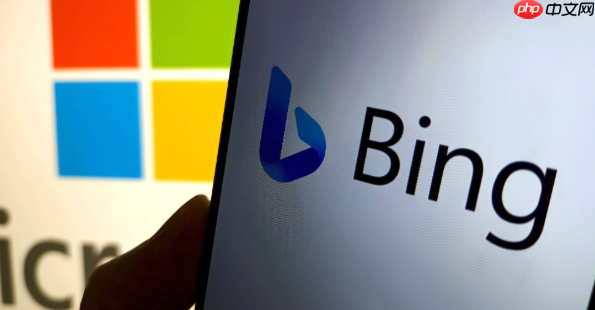
Bing 浏览器播放视频卡顿的问题确实挺烦人,尤其在看 B 站高清视频或长时间浏览时更容易出现掉帧、缓冲频繁的情况。虽然 Bing 浏览器本身基于 Chromium 内核,性能不错,但一些默认设置或外部因素可能导致流媒体体验不佳。下面是一些实用的优化建议,帮你缓解甚至解决这个问题。
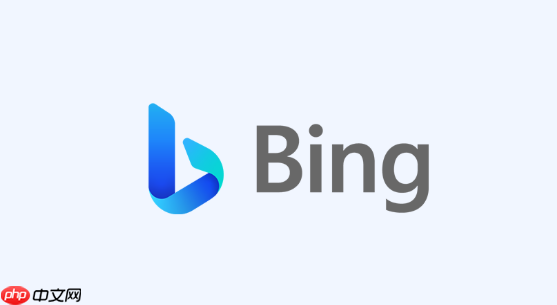
1. 关闭硬件加速试试看
有些用户反馈在开启硬件加速时,Edge(包括 Bing 浏览器)播放视频反而会卡顿,尤其是在某些显卡驱动不兼容的情况下。
你可以这样操作:
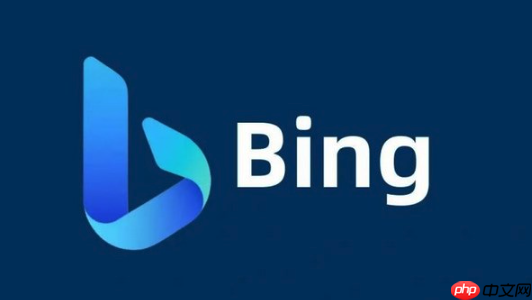 打开 设置 > 系统和性能找到 使用硬件加速(如可用),取消勾选重启浏览器
打开 设置 > 系统和性能找到 使用硬件加速(如可用),取消勾选重启浏览器这个方法虽然可能稍微影响页面整体流畅度,但对视频播放有明显改善的情况并不少见。
2. 清理缓存和 Cookies,释放浏览器压力
浏览器用久了,缓存数据和 Cookies 会越来越多,不仅占用资源,还可能影响视频加载速度。
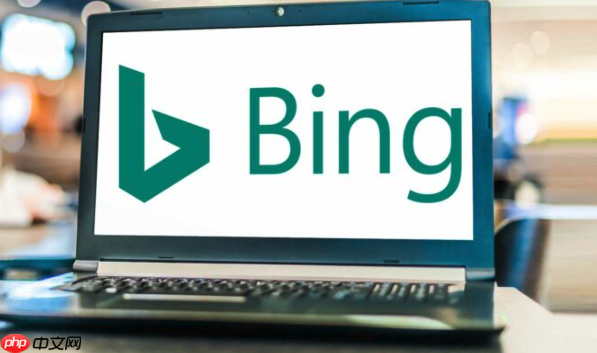
建议定期清理:
进入 设置 > 隐私、搜索和服务选择 清除浏览数据时间范围选“过去一小时”或“所有时间”勾选 Cookies 及其他 数据 和 缓存的图片和文件点击清除这个操作可以有效释放内存资源,让浏览器更轻盈。
3. 关闭后台进程和多余扩展
Bing 浏览器虽然功能强大,但安装太多扩展、或者后台运行了很多应用(比如网盘、聊天工具、同步服务等),也会影响浏览器性能。
你可以这样做:
打开任务管理器(Ctrl + Shift + Esc),关闭占用 CPU 或内存较高的无关进程进入 扩展管理页面,停用或卸载不常用的插件特别是广告拦截类插件,虽然有用,但对视频加载影响较大,建议看视频时临时关闭。
4. 检查网络和 DNS 设置
视频卡顿不一定全是浏览器的问题,网络不稳定或 DNS 响应慢也会导致缓冲频繁。
可以尝试:
切换到更稳定的 DNS,比如 Google 的 8.8.8.8 或 Cloudflare 的 1.1.1.1使用有线连接代替无线,减少网络波动另外,关闭其他占用带宽的应用(如 Steam 下载、迅雷、视频会议等)也能提升视频加载速度。
基本上就这些常用的方法了,操作起来都不复杂,但有些细节容易被忽略,比如硬件加速虽然默认开启是为了提升性能,但在特定环境下反而拖后腿。大家可以逐一尝试,找到最适合自己的优化方式。
相关阅读
MORE
+- OpenAI重磅升级!Operator智能体换装o3模型,浏览器交互精准度飙升 07-17 京东购物卡怎么换现金 变现金方法 07-17
- 360浏览器怎么查看历史浏览记录 360浏览器历史记录查看方法 07-17 uc手机浏览器如何添加屏幕取词 UC浏览器添加适应屏幕功能方法 07-17
- UC浏览器怎么导入书籍到书架 导入书籍到书架方法 07-17 百度浏览器如何横屏模式 如何将百度浏览器锁定横屏或竖屏模式 07-17
- 360浏览器清除缓存怎么弄 360浏览器app清除缓存方法介绍 07-17 微软Microsoft Edge浏览器安卓版扩展插件功能即将上线 07-17
- 乐可全集未删减在线收听实用小技巧!免登录高h广播剧收听指南汇总 07-17 360浏览器怎么清除缓存 360浏览器打不开网页怎么办 07-17
- 夸克浏览器怎么进入触屏模式 夸克浏览器进入触屏模式方法介绍 07-17 百度浏览器怎么改成电脑版 百度手机浏览器改成电脑版方法 07-17
- uc浏览器怎么取消自动续费 取消自动续费教程 07-17 uc浏览器怎么保存图片 uc浏览器保存图片的方法 07-17
- Win11找不到gpedit.msc怎么办? 07-17 microsoft edge怎么设置主页 具体操作步骤 07-17
- Bing浏览器插件安装失败处理 Bing浏览器扩展管理问题解决指南 07-17 Bing浏览器账号同步失败解决 Bing浏览器数据备份恢复步骤 07-17





























 湘公网安备
43070202000716号
湘公网安备
43070202000716号